相信很多人对红警这款即时战略游戏都非常的熟悉吧,很多玩家也都非常喜欢,不过近日有用户在进行 升级win11系统 之后,也想要在电脑上体验一把红警,可是在打开时却无法正常运行
相信很多人对红警这款即时战略游戏都非常的熟悉吧,很多玩家也都非常喜欢,不过近日有用户在进行升级win11系统之后,也想要在电脑上体验一把红警,可是在打开时却无法正常运行,对此win11玩不了红警怎么办,。本文这就给大家讲述一下win11无法玩红警解决方法吧。
具体方法:
方法一
1、首先右键选中“此电脑”,然后点击进入“属性”设置。
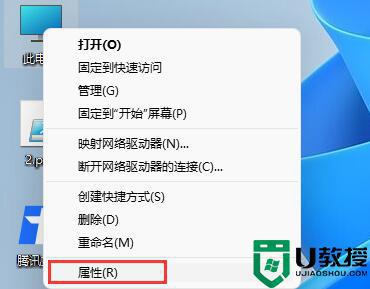
2、然后点击左侧的“应用”,再进入右侧的“可选功能”。
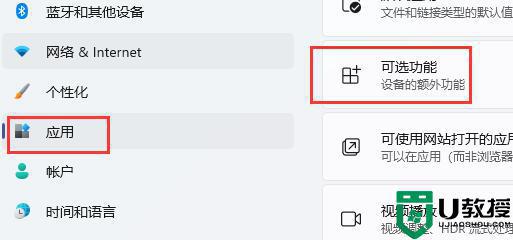
3、接着找到相关设置下的“更多Windows功能”。
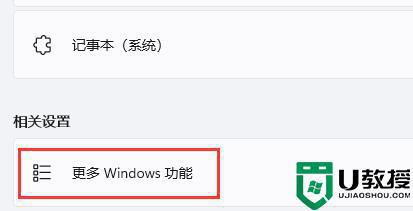
4、最后在其中找到“旧版组件”下的“DirectPlay”,勾选开启。再点击下方“确定”就可以正常玩红警了。
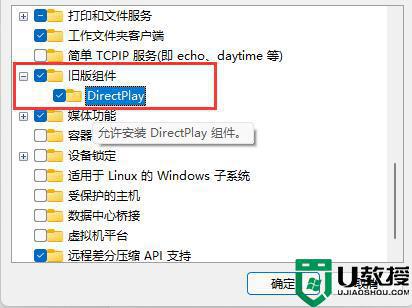
方法二
1、不过因为红警是一款很老的游戏,不一定会兼容Win11系统。
2、网上有很多版本的红警游戏可以下载,我们需要先下载一个能够在Win10中运行的红警游戏。
3、下载完成后右键选择红警的快捷方式,在其中找到“属性”。
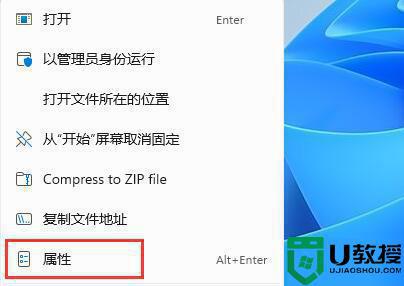
4、接着点击“兼容性”选项卡,然后勾选“以兼容模式运行这个程序”,再选择“Windows7”。
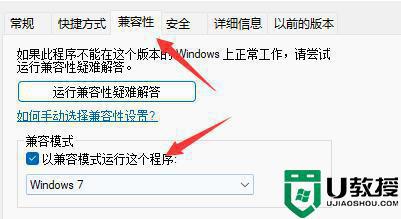
5、设置完成后点击下方“确定”保存,保存完成后双击运行红警的快捷方式就可以开始玩了。
以上内容就是关于小编为大家介绍的win11无法玩红警解决方法,有遇到这种情况的用户可以按照小编的方法来进行解决,希望能够帮助到大家。
